Jog Wheel
Das Jog Wheel lässt sich mit einen Touch auf den oberen Button (neben dem Effekte-Button) einblenden und frei links/rechts sowie oben/unten auf dem iPad Pro positionieren.
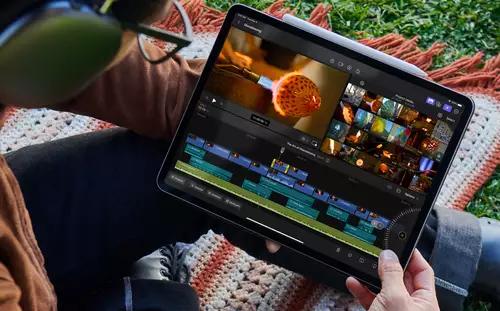
Wir haben das Jog Wheel vor allem mit dem Daumen bedient und waren ziemlich positiv überrascht. Apple hat hier eine hervorragende Abstimmung Out-Of-The-Box gefunden. Mit dem Jog Wheel lassen sich völlig mühelos und schnell framegenaue Schnitte ausführen – ohne Apple-Pencil wohlgemerkt. Wer also einen ersten Rohschnitt auf der Timeline liegen hat und diesen dann finetunen möchte, findet im Jog Wheel das ideale Tool.
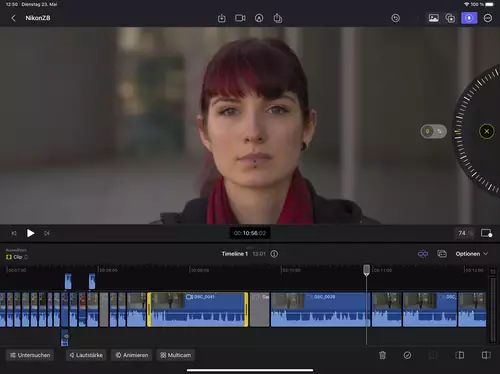
Doch das Jog Wheel lässt sich noch für weitere Schnittaufgaben nutzen: Wer möglichst schnell durch die Clips in der Mediensammlung navigieren möchte, kann mit dem Daumen der rechten Hand den jeweiligen Posterframe auswählen, dann ebenfalls mit dem Daumen durch die sich öffnende Mini-Timeline des Clips – quasi im Schnelldurchaluf – per Wischen navigieren und mit dem Daumen der linken Hand via Jog Wheel dann framegenaue In/Out Punkte setzen.
Und wenn ein bereits auf der Timeline befindlicher Schnitt nochmal angepasst werden soll: Beispielsweise wenn In/Outpunkte nachjustiert werden sollen (inkl. Ripple) oder der gesamte Clip framegenau an eine andere Position auf einer zweiten Videospur verschoben werden soll, leistet das neue Jog Wheel sehr gute Arbeit.
(Multi-Touch) Editing und Navigation
Multi/Touch Gesten existieren schon eine ganze Weile in der Apple-Welt – schön zu sehen, dass sie auch bei Final Cut Pro auf dem iPad integriert wurden. Die von uns am häufigsten genutzte Multi-Touch Geste ist klar das „Aufzoomen“. Unter Final Cut Pro für iPad lässt sich mit dieser auch vom Smartphone bekannten „Zwei-Finger-Aufzieh“-Bewegung an jeder Stelle der Timeline hinein- oder herauszoomen.
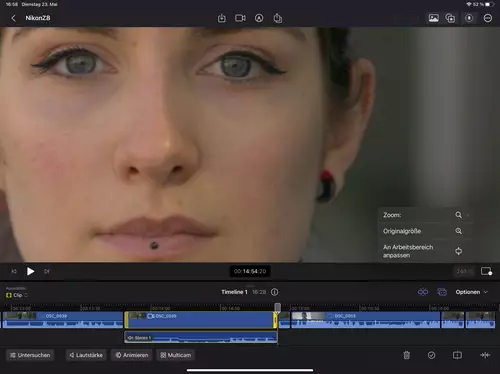
Ziemlich cool: Neben der Timeline lässt sich mit der „Pinch“-Bewegung auch direkt in das Bild des Viewers/Canvas hinein- und herauszoomen. Der jeweilige Vergrösserungsfaktor wird am rechten Bildrand in Prozent angegeben.
Mit der Swipe-Geste, mit der man über den Bildschirm wischt, lässt sich schnell an einen anderen Ort der Timeline oder durch viele Medien navigieren.
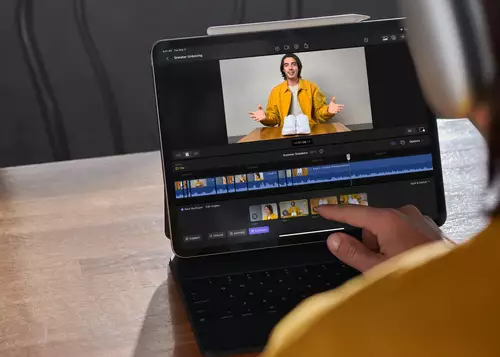
Auch wer einen Clip nicht mit Hilfe des zuvor genannten Jog Wheels trimmen oder In/Out Punkte setzen möchte, findet in der Touch-optimierten Bedienung von Final Cut Pro für iPad eine sehr komfortable und sichere Möglichkeit, mit Clips zu arbeiten. So lässt sich nach einen Touch auf das Clip-Thumbnail in der Medienübersicht auf der sich dazu öffnenden Mini-Timeline unterhalb der Clips durch die vergrösserten In/Out-Flächen via Fingerbedienung beeindruckend treffsicher In/Outs setzen.
Um den ausgewählten Clipbreich dann auf die Timeline zu setzen, stehen unterschiedliche Edit-Modi zur Auswahl: „An Abspielposition überschreiben“, „An Abspielposition einfügen“, „An Abspielposition verbinden“ oder „An Handlug anhängen“.
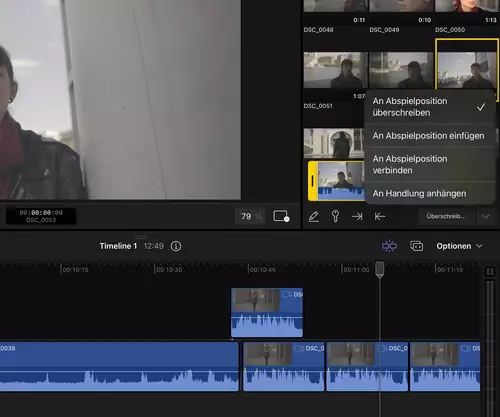
Apple übernimmt hier die von der Desktop-Version bekannten Funktionen der „Magnetic Timeline“. Mit „An Abspielposition verbinden“ wird die Clipauswahl aus der Medienübersicht auf einer zweiten Videospur dem jeweiligen Clip auf der (Haupt)Timeline zugeordnet und mit der „Anhängen“-Option wird der Clip an das Ende der Timeline angefügt. Die anderen Funktionen sollten selbsterklärend sein.
Wer sich einmal auf das Konzept der magnetischen Timeline mit ihrer (Haupt)Handlung eingelassen hat, wird hier sehr schnell zu entsprechenden Ergebnissen kommen. Die Timeline- sowie die Materialorganisation stellen seit langem besondere Stärken der Final Cut Pro Desktop-Version dar und das gilt im gleichen Maße für die hier getestete iPad Version.
So steht ebenfalls für die iPad-Version von Final Cut Pro die recht mächtige Verschlagwortungsfunktion sowie die farbkodierte Rollenvergabe zur Verfügung.
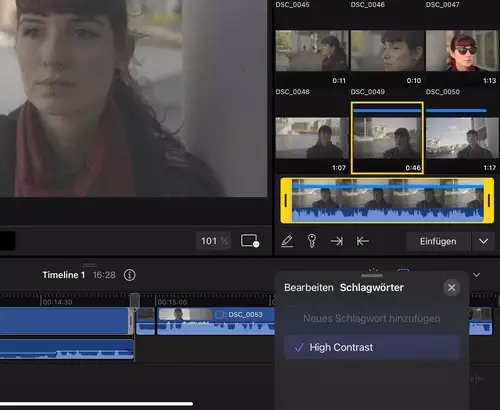
Für die Eingabe eines Schlagwortes toucht man einfach auf das Thumbnail eines Videos in der Medienbibliothek und anschließend auf das darunter liegende Schlüssel-Symbol.
Hier lassen sich nun via Touch in das Texteingabe-Feld Schlagwörter einem Videoclip zuordnen, bzw. aus bereits vorhandenen Schlagwörtern eins auswählen. Klickt man dann im Medienbrowser oben auf die Darstellungsauswahl lassen sich die Clips je nach Schlagwörtern ein und ausblenden, Favoriten oder abgelehnte Clips oder auch einzelne Medienarten anzeigen.



















